Opravte chyby spustenia AppModel 65, 69 a 79
Chyby(Runtime errors) spustenia sa vyskytujú v čase spustenia aplikácie alebo softvéru. V závislosti od príčiny existuje veľa typov chýb spustenia. Tieto chyby zamrznú alebo zrútia program. Niekedy chyba runtime zrúti systém. Po zistení chyby spustenia môžete zobraziť jej podrobnosti v programe Windows Event Viewer . Videli sme, ako opraviť chyby spustenia AppModel 57, 87, 490, 21(AppModel Runtime Errors 57, 87, 490, 21) atď. – Teraz v tomto článku popíšeme možné riešenia chýb spustenia AppModel 65, 69 a 79(AppModel Runtime errors 65, 69, and 79) .

Opravte AppModel Runtime error 65
Mnoho používateľov uviedlo, že pri spúšťaní 3D akcelerovaných programov, ako sú hry, dostali chybu Runtime ID 65 . (Event ID 65) Ak sa vo vašom systéme vyskytuje rovnaký problém, môžu vám pomôcť nasledujúce riešenia:
- Spustite Poradcu pri riešení problémov s aplikáciami Windows.
- Znova nainštalujte súbory runtime.
- Zakázať optimalizáciu na celú obrazovku pre hry.
- Vypnite asistenta zaostrenia.
1] Spustite Poradcu pri riešení problémov s aplikáciami Windows
Windows App Troubleshooter je nástroj vstavaný do systému Windows. Spustenie tohto nástroja vám môže pomôcť vyriešiť chybu. Ak ho chcete spustiť, prejdite do Settings > Update & Security > Troubleshoot . Teraz kliknite na položku Ďalšie nástroje na riešenie problémov(Additional troubleshooters) na pravej strane. Posuňte(Scroll) zobrazenie nadol a kliknite na položku Windows Store Apps a potom kliknite na položku Spustiť nástroj na riešenie problémov(Run the troubleshooter) .
2] Znova nainštalujte súbory runtime
Niekedy sa táto chyba môže zobraziť kvôli chýbajúcim knižniciam Visual C++ . V tomto prípade môže pomôcť preinštalovanie runtime súborov. Postupujte podľa nasledujúcich krokov:
- Spustite Ovládací panel a prejdite do Programs and Features > Uninstall a program .
- Prejdite(Scroll) nadol v zozname a odinštalujte balíky Microsoft Visual C++ Redistributable
- Navštívte microsoft.com a stiahnite si najnovšie balíky Visual C++ a nainštalujte ich.
- Po nainštalovaní knižníc reštartujte systém.
pomohlo to?
3] Zakázať(Disable) optimalizáciu na celú obrazovku pre hry
Niektorí používatelia uviedli, že zakázanie funkcie optimalizácie celej obrazovky v hrách im pomohlo opraviť chybu.
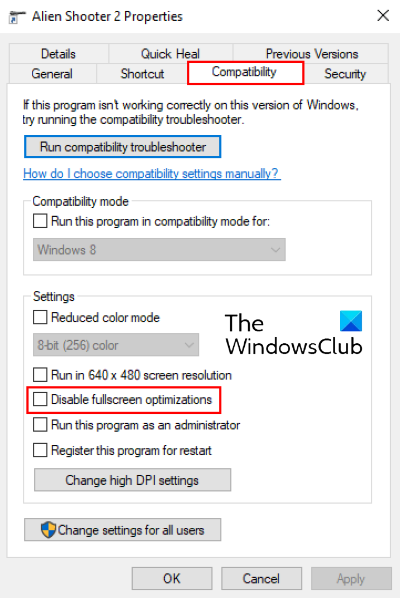
Ak chcete túto funkciu zakázať, postupujte podľa pokynov uvedených nižšie:
- Kliknite pravým tlačidlom myši(Right-click) na spustiteľný súbor ( .exe ) hry a vyberte Vlastnosti(Properties) .
- Na karte Kompatibilita(Compatibility) nájdete možnosť Vypnúť optimalizáciu na celú obrazovku(Disable fullscreen optimizations) .
- Zrušte začiarknutie políčka, kliknite na tlačidlo Použiť(Apply) a potom na tlačidlo OK uložte nastavenia.
Prečítajte si(Read) : Zakázanie chýb skriptov a chybových hlásení pri spustení v systéme Windows .
4] Vypnite asistenta zaostrenia
Podľa niektorých používateľov bol problém vyriešený, keď deaktivovali asistenta Focus v (Focus)systéme Windows 10(Windows 10) . Ak ste túto funkciu povolili, zvážte jej vypnutie a zistite, či to pomôže.
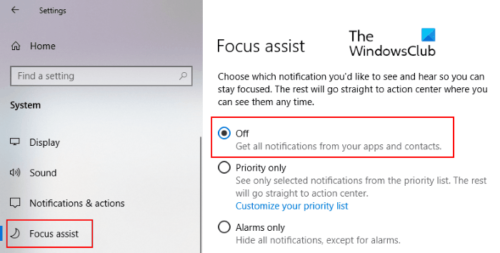
Môžete ho vypnúť priamo z panela Upozornenia . (Notifications)Kliknite(Click) na ikonu Upozornenia(Notifications) v pravom rohu panela úloh a kliknutím na ikonu Pomoc pri zaostrovaní(Focus) ju vypnite. Prípadne ho môžete zakázať aj v aplikácii Nastavenia(Settings) . Prejdite do časti Settings > System > Focus assist a kliknite na prepínač Vypnúť.
Opravte chybu AppModel Runtime 69
Poškodené balíky aplikácií niekedy spúšťajú chybu AppModel Runtime 69. Vo všeobecnosti sa to stane, keď sa proces inštalácie alebo aktualizácie aplikácie skončí pravdepodobne v dôsledku náhleho výpadku napájania. Táto chyba je spojená s niektorými konkrétnymi aplikáciami alebo s Microsoft Store . Ak sa vám v počítači zobrazuje táto chyba, môžu vám pomôcť nasledujúce riešenia:
- Spustite Poradcu pri riešení problémov s aplikáciami Windows Store(Windows Store Apps Troubleshooter) .
- Obnovte Windows Store.
- Odstráňte čiastočne aktualizované alebo čiastočne nainštalované aplikácie a znova ich nainštalujte.
1] Spustite(Run) Poradcu pri riešení problémov s aplikáciami Windows Store(Windows Store Apps Troubleshooter)
Kroky na spustenie Poradcu pri riešení problémov s aplikáciami Windows Store(Windows Store Apps Troubleshooter) sú popísané vyššie v tomto článku. Postupujte podľa týchto krokov a zistite, či to pomôže.
2] Obnovte Windows Store
Niekedy sa vyskytne chyba Event ID 69 AppModel Runtime v dôsledku poškodeného komponentu Windows Store . V tomto prípade môže pomôcť resetovanie obchodu. Ak to chcete urobiť, stlačením klávesov Windows + R na klávesnici otvorte dialógové okno Spustiť . (Run)Zadajte tam wsreset.exe a stlačte Enter . Nebojte(Don) sa resetovania obchodu Windows Store(Windows Store) , pretože sa tým neodstránia žiadne údaje vašej aplikácie.
Prečítajte si(Read) : Ako opraviť Runtime Error 217 v systéme Windows 10(How to fix Runtime Error 217 on Windows 10) .
3] Odstráňte(Remove) čiastočne aktualizované alebo čiastočne nainštalované aplikácie a znova ich nainštalujte
Ukončenie procesu inštalácie alebo aktualizácie aplikácie ju môže poškodiť. V tomto prípade sa môže používateľovi pri spustení konkrétnej aplikácie zobraziť chyba AppModel Runtime 69. (AppModel Runtime)Ak sa chcete zbaviť tejto chyby, postupujte podľa nižšie uvedeného postupu:
- Prevezmite vlastníctvo priečinka WindowsApps(Take ownership of the WindowsApps folder) . Tento priečinok nájdete na
C:\Program Files\WindowsAppsmieste. - Teraz otvorte priečinok WindowsApps a vyhľadajte názov priečinka aplikácie, ktorá spôsobuje problém. Napríklad priečinok pre aplikáciu Ľudia(People) je vytvorený pod názvom Microsoft.People .
- Spustite PowerShell(Run PowerShell) ako správca, zadajte nasledujúci príkaz a stlačte kláves Enter .
get-appxpackage *Microsoft.People* | remove-appxpackage
Vo vyššie uvedenom príkaze nahraďte reťazec „ Microsoft.People “ názvom aplikácie alebo reťazcom, ktorý spôsobuje problém. Reštartujte počítač. Po reštarte navštívte Microsoft Store a znova nainštalujte konkrétnu aplikáciu.
Keď skončíte, odovzdajte vlastníctvo priečinka MicrosoftApps späť TrustedInstaller .
Opravte chybu AppModel Runtime 79
Príčinou chyby AppModel Runtime 79 sú poškodené systémové súbory alebo chýbajúce/nefunkčné súčasti aplikácie. Nasledujúce riešenia vám môžu pomôcť opraviť túto chybu:
- Spustite skenovanie SFC a DISM.
- Vykonajte príkaz v prostredí Windows PowerShell .
1] Spustite skenovanie SFC a DISM
SFC ( Kontrola systémových súborov(System File Checker) ) je nástroj, ktorý skenuje a opravuje poškodené súbory v systéme. Otvorte príkazový riadok(Command Prompt) ako správca, napíšte sfc /scannowa stlačte kláves Enter . Mali by ste počkať na dokončenie skenovania. Ak skenovanie SFC problém nevyrieši, znova otvorte príkazový riadok(Command Prompt) ako správca, prilepte nasledujúci príkaz a stlačte kláves Enter :
dism /online /cleanup-image /restorehealth
2 ] Vykonajte(] Execute) príkaz v prostredí Windows PowerShell
Spustite Windows PowerShell ako správca, prilepte nasledujúci príkaz a stlačte Enter:
ExecutionPolicy Unrestricted -Command "& {$manifest = (Get-AppxPackage Microsoft.Windows.Photos).InstallLocation + '\AppxManifest.xml' ; Add-AppxPackage -DisableDevelopmentMode -Register $manifest}"
Vo vyššie uvedenom príkaze musíte nahradiť reťazec „ Microsoft.Windows.Photos “ svojou nefunkčnou(Broken) aplikáciou. Tento reťazec sme tu napísali len pre príklad. Povedzme, že ak je nefunkčná aplikácia Ľudia(People) , musíte zadať „ Microsoft.People “. Ako to môžete vedieť? Navštívte na svojom počítači nasledujúcu cestu a vyhľadajte názov nefunkčnej aplikácie:
C:\Users\username\AppData\Local\Packages
To je všetko. Dúfame, že vám tento článok pomohol vyriešiť problém.
Súvisiaci príspevok(Related post) : Oprava chyby .NET Runtime Error 1026, kód výnimky c00000fd(Fix .NET Runtime Error 1026, Exception code c00000fd) .
Related posts
Oprava chýb spustenia AppModel 57, 87, 490, 21 atď. v systéme Windows 10
Opravte chybu Logitech Setpoint Runtime v systéme Windows 10
Oprava Runtime error R6025 Pure Virtual Function Call
Opravte chybu Runtime Error R6034 v systéme Windows 11/10
Opravte chybu atibtmon.exe Runtime Error pri odpájaní AC napájacieho kábla
Oprava problému s pevným diskom nie je nainštalovaný v systéme Windows 11/10
Opraviť výnimku Spracovanie správy Neočakávané parametre Systémová chyba
Opravte kód chyby základnej dosky 99 na počítačoch so systémom Windows
Opravte chybu načítania aplikácie 5:0000065434 v systéme Windows 10
Opravte chybu Crypt32.dll nenájdená alebo chýbajúca v systéme Windows 11/10
Oprava Neexistujú žiadne pevné disky na zobrazenie chyby Diskpart
Opravte chybový kód iTunes 5105, vašu požiadavku nemožno spracovať
Oprava Na spracovanie tejto chyby príkazu nie je k dispozícii dostatok miesta
Oprava Chyba servera VPN sa nedá dosiahnuť na PIA v systéme Windows 11
Opravte kód chyby balíka Microsoft Office 0x426-0x0
Oprava Smart Check prebehla, chyba krátkeho letného času zlyhala na počítači HP
Opravte chybu aplikácie Explorer.exe v systéme Windows 11/10
Opravte chybu aktualizácie systému Windows 0xC1900101-0x4000D
Opravte chybu inštalácie aktualizácie systému Windows 0x80070570 - 0x2000C
Opravte OneNote nefunguje, neotvára sa, problémy, chyby, problémy
